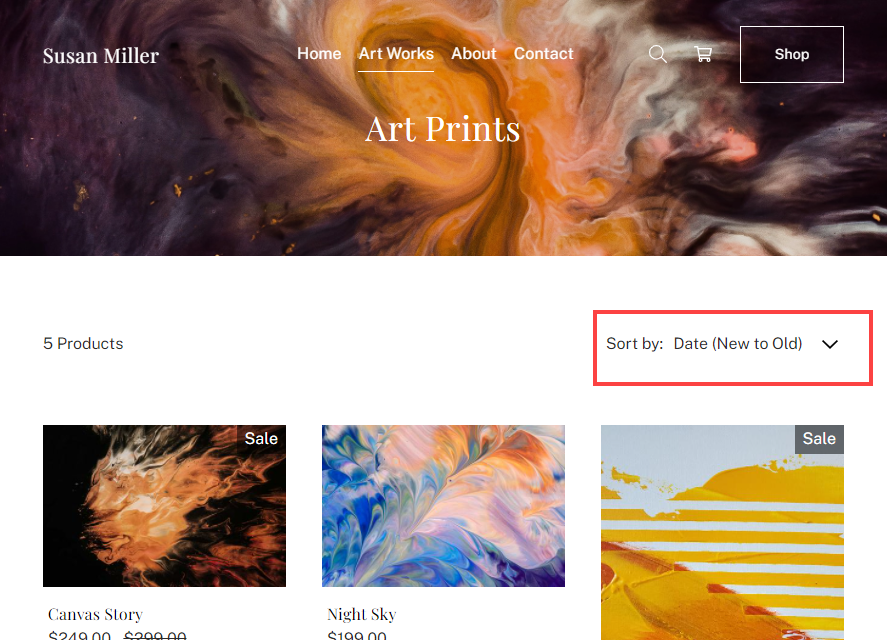เมื่อคุณมี ตั้งค่าร้านค้าของคุณ และเพิ่มสินค้าเข้าไป คุณอาจต้องการเปลี่ยนลำดับของสินค้าใน Store (หน้ารายการสินค้า)
ในกรณีที่คุณต้องการจัดเรียงสินค้าตามชื่อ AZ/ZA, ราคา – ต่ำไปสูง/สูงไปต่ำ, เพิ่ม – ใหม่ไปเก่า/เก่าไปใหม่, ปรับปรุง – ใหม่ไปเก่า หรือกำหนดลำดับที่กำหนดเอง คุณสามารถทำได้ ดังที่แสดงด้านล่าง
เปลี่ยนลำดับผลิตภัณฑ์:
- เข้าสู่ การออกแบบร้านค้า (1) ในแถบค้นหา
- จากผลลัพธ์ที่เกี่ยวข้อง คลิกที่ การออกแบบร้านค้า ตัวเลือก (2) ภายใต้ ลิงค์สตูดิโอ.
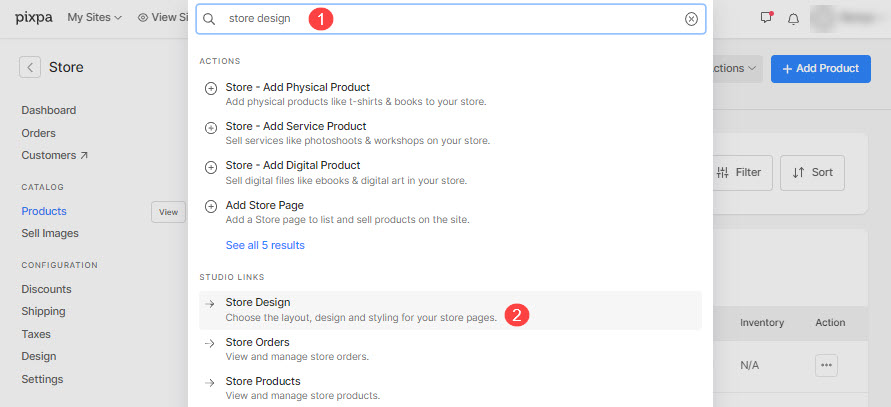
- ตอนนี้คุณจะไปถึง การออกแบบร้านค้า หน้า.
- จาก หน้าร้านค้า (3) แท็บ คุณจะเห็นตัวเลือกการออกแบบสำหรับ หน้ารายการสินค้า.

- จากหน้านี้ คุณสามารถระบุ
- คุณสามารถตั้งค่าลำดับเป็นชื่อ AZ/ZA, ราคา – ต่ำไปสูง/สูงไปต่ำ, เพิ่ม – ใหม่ไปเก่า/เก่าไปใหม่, อัปเดต – ใหม่ไปหาเก่า หรือกำหนดลำดับแบบกำหนดเอง
ดูวิธีการตั้งค่า
- ในกรณีที่คุณเลือกตัวเลือกลำดับที่กำหนดเองด้านบน คุณสามารถตั้งค่าลำดับที่กำหนดเองได้ดังต่อไปนี้
ตั้งค่าลำดับที่กำหนดเอง
- เยี่ยมชม ผลิตภัณฑ์ หน้า.
- ไปที่ สถานะ แบบเลื่อนลงและคลิกที่ ตั้งค่าลำดับที่กำหนดเอง ปุ่ม
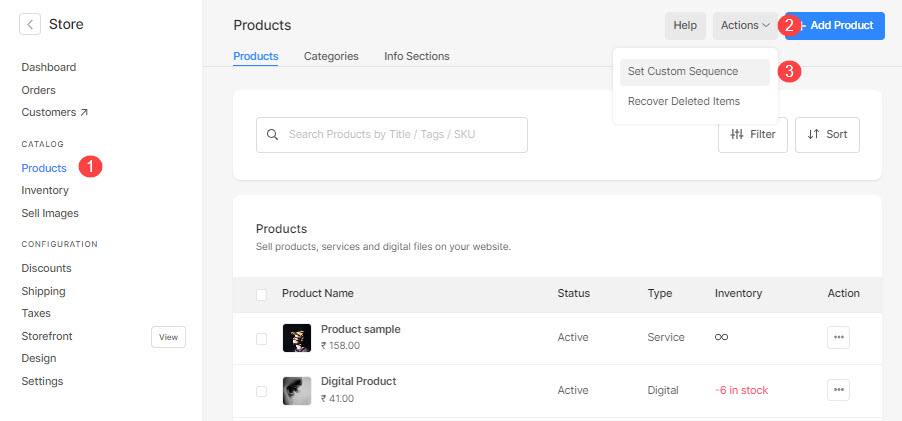
- ตอนนี้คุณจะเห็นป๊อปอัปที่คุณสามารถลากและวางผลิตภัณฑ์เพื่อตั้งค่าลำดับได้
- เมื่อคุณกำหนดลำดับแล้ว ให้กดปุ่ม ปิดหน้านี้ ปุ่ม
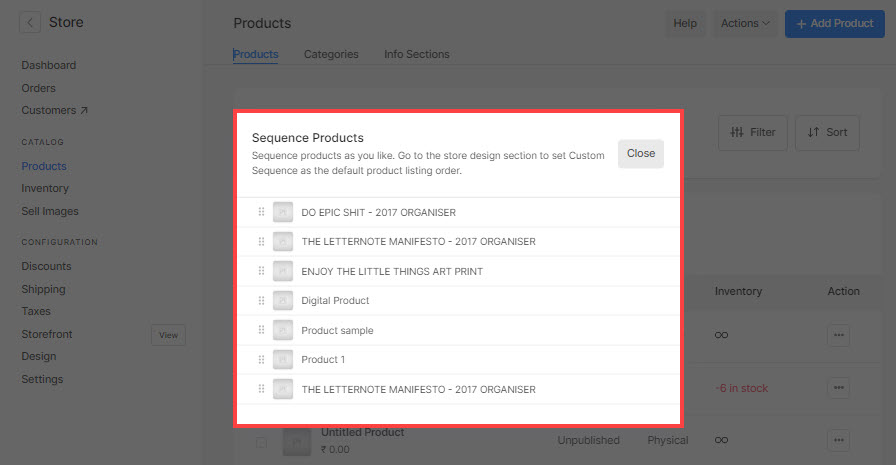
- นอกเหนือจากนี้ คุณยังสามารถระบุ:
- แสดงการจัดเรียงสินค้า – เลือกว่าจะให้ตัวเลือกการเรียงลำดับปรากฏในหน้ารายการสินค้าหรือไม่
- ตำแหน่งจัดเรียงสินค้า – ระบุตำแหน่งที่ตัวเลือกการจัดเรียงปรากฏบนหน้ารายการสินค้า
จอแสดงผล ราคา สำหรับสินค้าที่หน้ารายการสินค้าของร้านค้าของคุณ นั่นคือถ้า ตัวเลือกสินค้า มีอยู่สำหรับสินค้าของคุณ และแต่ละตัวเลือกสินค้ามีราคาที่แตกต่างกัน จากนั้นคุณสามารถเลือกราคาสินค้าที่จะแสดงบนหน้ารายการสินค้าได้จากที่นี่
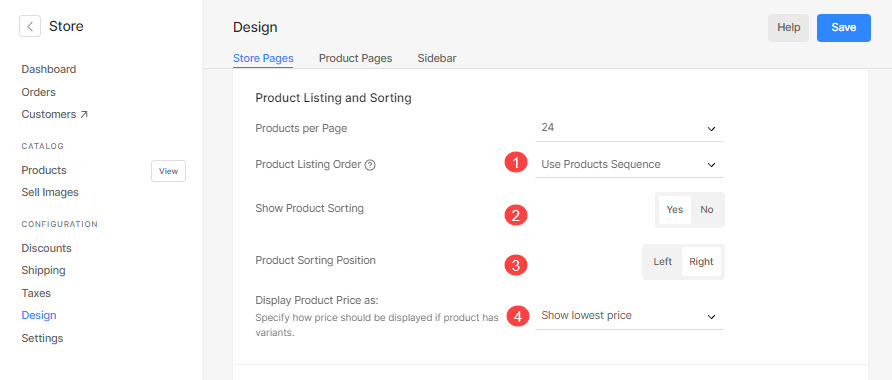
- เมื่อคุณมี เลือกเพื่อแสดงการจัดเรียงสินค้า ตัวเลือกและได้ตั้งค่าเป็น ปรากฏทางด้านขวาจะแสดงบนหน้ารายการสินค้าของคุณ (ร้านค้า) ดังที่แสดงด้านล่าง: